Umstieg Office 2003 auf Office 2007 - leicht gemacht
Mit Office 2007 hat sich die Benutzeroberfläche (zumindest mit Blick auf die Menüsteuerung) grundlegend geändert.
Mit den sog. Ribbons (Menü-Bänder) soll alles schneller zu finden sein und intuitiver bedienbar werden. Was aber, wenn man sich gerade erst in den Menüs und Optionen von Office 2003 zurechtgefunden hat und im neuen Office wesentlich länger braucht, den passenden Button zu finden?
Dafür hat Microsoft für die verschiedenen Office-Anwendungen interaktive Referenzhandbücher zur Verfügung gestellt.
Einfach das interaktive Referenzhandbuch starten. Mit dem Mauszeiger auf ein Office 2003-Menü oder eine Schaltfläche klicken, und schon wird die neue Position in der Office 2007-Anwendung angezeigt.
Die Referenzhandbücher können auch heruntergeladen werden und stehen somit auch offline zur Verfügung.
Download-Link für die interaktiven Referenzhandbücher in deutscher Sprache: http://office.microsoft.com/de-de/support/handbucher-fur-die-benutzeroberflache-von-2007-office-system-HA010229584.aspx
Office 2007 mit einer Office 2003 Oberfläche ausstatten
Wie vorhin schon bemerkt, ist die Ribbon-Bedienerführung von Office 2007 für manchen unübersichtlich bzw. zumindst sehr gewöhnungsbedürftig. Eine Möglichkeit, zur vertrauten Oberfläche des Vorgängers zurückzukehren, bietet Office - anders als etwa die Vista-Oberfläche - aber leider nicht.
Hier hilft das für die private Nutzung kostenlose Tool UBitMenu:
Es bindet sich als sog. Ribbon-Element ein und bringt die Menüs von Excel, Word und Powerpoint 2003 zurück. Diese erscheinen unter dem Ribbon "Menü" und lassen sich parallel zum neuen Bedienkonzept verwenden. Funktionen, die sich unter Office 2007 verändert haben, werden ausgeblendet oder durch ihre Entsprechungen ersetzt.
Das Tool funktioniert sowohl für Office 2007 als auch für Office 2010.
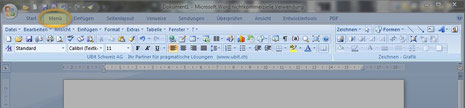
Office 2007 anpassen über die Schnellzugriffsleiste
Hier möchte ich es mir einfach machen und auf einen umfassenden und sehr erhellenden Beitrag von Ursula Eilers verweisen:
Sie beschreibt hier unter anderem, wie die Schnellzugriffsleiste unter die Menü-Ribbon-Leiste verschoben werden kann und wie viel genutzte Befehle in die Schnellzugriffsleiste eingebunden werden können.
Der Beitrag ist zwar schon etwas älter (2006) und beschreibt die Office 2007 Beta-Version, aber an den grundsätzlichen Bedienregeln hat sich nichts geändert.
Darüber hinaus gibt es in dem Beitrag weitere Informationen zum neuen Outfit von Office 2007:
-
das neue Gesicht
von Office 2007 Beta
-
die Multifunktionsleisten
-
der
Office-Button
-
die Schnellzugriffsleiste
-
die
Statusleiste
-
die
Optionen
Soweit ich weiß, kann man - zumindest unter Office 2007 - leider die Einstellungen für die Schnellzugriffsleiste nicht in andere Anwendungen exportieren. Man wird sich also die Icons für jede Anwendung: Word, Excel, Powerpoint immer wieder neu zusammenstellen müssen. Allerdings sind ja auch nicht für alle Office Anwendungen immer die gleichen Icons interessant...
Außerdem: In Office 2010 ist es dann wieder möglich, nicht nur die Symbolleiste für den Schnellzugriff (Schnellzugriffsleiste), sondern auch wieder das Menüband (Ribbon) selbst anzupassen. Dabei können vorhandene Befehle gelöscht, verschoben oder sichtbar gemacht werden.
In der Zwischenzeit kann man sich mit einer Shareware behelfen:
Damit ist es möglich eigene Ribbons zu erstellen, auf denen
- Tabs,
- Groups,
- DialogboxLauncher,
- Labels,
- Buttons (groß oder klein),
- ToggleButtons (groß oder klein),
- Editboxen,
- Checkboxen,
- DropDown Controls,
- ComboBox Controls,
- ButtonGroups
- Button und
- Togglebutton,
- SplitButtons (groß oder klein),
- Gallerys (groß und klein) ,
- Menüs (groß und klein) ,
- Dynamic Menüs (groß und klein) und
- Separators (in Menüs auch mit Text)
eingebunden werden können.
Kostenlose eBooks zu Office 2007
Interessant vielleicht das Gratis-eBook-Bundle: Office 2007, das auf der Chip-Online-Seite zu finden ist. Allerdings muss man sich auf der Hersteller-Seite registrieren bevor man den Download starten kann.
"Unsere Gratis-eBooks machen Sie mit der Funktionsweise, der Bedienung und den Werkzeugen von Office 2007 vertraut.
Das Gratis-eBook-Bundle enthält folgende Bücher:
- Professioneller Einstieg in Word 2007
- Professioneller Einstieg in Excel 2007
- Perfekt organisiert mit Microsoft Office Outlook 2007
- PowerPoint 2007 professionell nutzen
- Präsentieren wie ein Profi mit Microsoft PowerPoint 2007
Die Gratis-eBooks sind gespickt mit zahlreichen Tipps, Tricks und Informationen rund um das Erstellen von ansprechenden Dokumenten. Wie Sie Office 2007 optimal nutzen, wird Ihnen hier ausgiebig beschrieben und Schritt für Schritt erläutert."
Links
TEIA Internet Akademie: MS Office (die einzelnen Themenbereiche können in dem roten Bereich direkt angeklickt werden)
bookboon.com: Ebooks für Studenten: Informatik und Microsoft Office (Email-Adresse erforderlich)

 C-Muc's
Webpages
C-Muc's
Webpages

